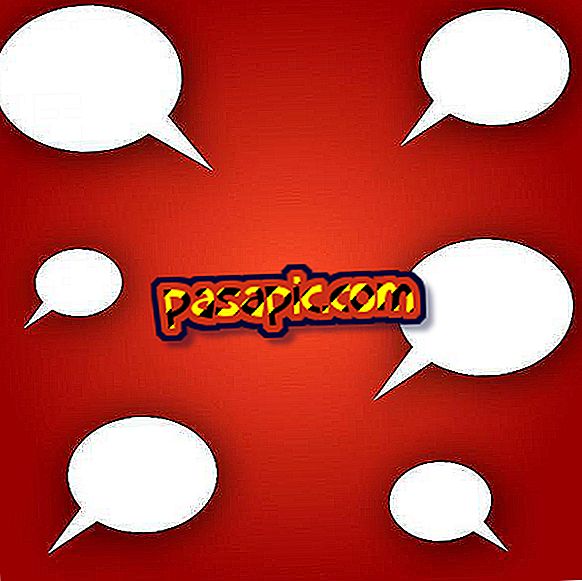Cara mengaktifkan pemeriksa hotmail

Tidak ada yang suka menerima email dengan salah eja, jadi untuk menghindarinya kita bisa menggunakan pemeriksa ejaan yang menjadi standar di Hotmail. Masalahnya adalah bahwa korektor tidak selalu diaktifkan, jadi kami berisiko mengirim email dengan kesalahan ejaan. Untuk memastikan itu diaktifkan, hari ini kami akan menunjukkan kepada Anda cara mengaktifkan pemeriksa ejaan Hotmail .
Langkah-langkah untuk diikuti:1
Hal pertama yang harus Anda ketahui adalah bahwa pada 2013 Hotmail bermigrasi ke Outlook, sehingga korektor Hotmail akan diaktifkan seperti korektor Outlook. Pada saat menulis surat, di bilah di bagian atas layar, kita akan melihat opsi "Periksa Ejaan" di sebelah "Kirim", "Sisipkan", "Simpan", dll. Anda hanya perlu mengkliknya untuk mengaktifkan pemeriksa Hotmail .

2
Jika opsi Periksa Ejaan tidak muncul, tiga titik akan muncul di bilah atas. Jika demikian, Anda hanya perlu meletakkan kursor di atas tiga titik dan sebuah menu akan ditampilkan dengan beberapa opsi, termasuk Periksa Ejaan. Jika kami mengkliknya, itu akan memeriksa email kami.
3
Masih belum menemukan pemeriksa ejaan? Mungkin itu karena Anda menggunakan browser yang tidak mendukung opsi itu atau karena versi yang Anda instal di komputer Anda sudah usang. Coba perbarui browser ke versi yang lebih baru untuk melihat apakah Anda beruntung.
4
Anda harus memperhatikan kata-kata dalam bahasa lain atau alamat web yang mungkin Anda tulis dalam pesan. Terkadang, pengoreksi otomatis menganggap bahwa itu adalah kesalahan pengejaan dan memperbaikinya, jadi setelah pemeriksa ejaan berlalu, kami akan meninjau teks, terutama tautan untuk memperbaikinya jika pemeriksa ejaan telah mengubahnya.

5
Jika ini tidak berhasil untuk Anda, Anda juga dapat menggunakan kamus yang disertakan dalam browser. Google Chrome, Mozilla Firefox, Safari dan bahkan versi terbaru Internet Explorer memiliki pemeriksa ejaan yang mirip dengan Word. Kata-kata yang salah eja akan muncul bergaris bawah berwarna merah, jadi Anda hanya perlu mengkliknya dengan tombol kanan mouse dan beberapa proposal akan muncul untuk memperbaiki kesalahan. Jika kata tersebut ditulis dengan baik, Anda dapat menambahkannya ke kamus dan itu tidak akan ditandai sebagai kesalahan lagi.
6
Beberapa browser mungkin memaksa Anda untuk mengunduh kamus. Dalam hal ini, cukup melakukan pencarian cepat di mesin pencari apa pun dengan gaya "mozilla firefox spanish dictionary" atau "google chrome spanish dictionary" sehingga sejumlah besar kamus muncul. Kami hanya perlu mengunduhnya dan menginstalnya.
7
Jika selain akun email di Hotmail (yang sekarang Outlook), Anda juga bekerja dengan server lain seperti Gmail akan tertarik untuk mengetahui bahwa ada cara untuk bergabung dengan kedua program. Jika Anda ingin tahu bagaimana melakukannya, kami mengundang Anda untuk membaca artikel kami di mana kami memberi tahu Anda cara menyinkronkan Gmail dengan Outlook .